まもなく発売?サムスンギャラクシーS7にまつわる噂
去年発売のサムスンギャラクシーS6エッジは、その独特なスクリーンデザインとiPhoneに匹敵するカメラ機能などで、好評をうけ、一気にAndroidスマホ陣のフラッグシップモデルのトップとなりました。サムスン社も、同シリーズのおかげで、少しずつユーザー達に好かれるようになりました。それで、S6及びS6エッジの後継機種のギャラクシーS7・S7エッジ(以下S7・S7エッジと称する)に対して、期待が高まっていることにも頷けるでしょう。
最新のニュースによると、サムスン社は今年の2月21日にスペインのメディアイベントにてS7とS7エッジを発表する予定だそうです。同じ2月21日に、両スマホの予約注文も開始されると言われています。つまりこの情報が本当だとしたら、数日後にサムスン社の渾身の傑作S7とS7エッジが明らかになります。以下の内容はこれまで、S7・S7 edgeについての噂をまとめたもので、興味があったら、ぜひ読んでください。

一、デザインについて
S7はリークされた画像をみると、デザインの面について、あまり大きく変わった所がないと言えるでしょう。スクリーンもS6シリーズと同じ、通常モデルとサイド部分が湾曲したいわゆるエッジモデルがあります。一方、背面のデザインはたまいしをモチーフにしたようです。更に、iPhone6Sが採用しているアルミニウム合金よりも優れるマグネシウム合金を採用しているそうです。マグネシウム合金はアルミニウム合金よりも、更に軽く、硬く、曲がりにくく、凹みができにくいとされています。その上、ソニーのXperiaシリーズが誇っている防水防塵機能も備えると言われています。Xperiaシリーズと同じIP6/7のようで、つまり粉塵が内部に侵入しなく、水深1mの水中に30分浸しても内部に水が入らないということです。これで、S7とS7エッジは現在最も軽く、硬く、優れる防水防塵性の持つスマホだといえます。

二、スペック
もちろん、スペックも良いスマホであるかどうかの重要な判断基準です。S7シリーズはAndroidスマホなので、OSとして、最新のAndroid 6.0.1 marshmallowを搭載する予定です。CPUはモデルにより違います。それぞれSnapdragon 820と自社のExynos 8890を採用しています。性能についてはほぼ同じだとされています。有機EL製の3Dタッチディスプレイを搭載し、その解像度は2K(2560×1440)です。そのサイズはモデルにより違い、S7が5.1インチで、S7エッジが5.5インチで、S7+が6.0インチだそうです。メモリは4Gバイトもあり、ストレージも32GB以上(32GB・64GB・128GBという三つのモデル)あります。F値1.7の1400万画素の背面カメラを搭載し、前面には500万画素のカメラを搭載しています。ちなみに、背面カメラのセンサーは、Xperia Z5と同じIM300を採用したとされています。microSDスロットも復活され、最大200GBまでのmicroSDカードを対応するそうです。バッテリーS6シリーズよりだいぶ多くなり、S7が3000mAhで、S7エッジが3600mAhだと言われています。

三、他の気になる所
ここまでの情報に目を通しても、あまりびっくりしていない方はいらっしゃいますかね。個人的には、少々当たり前のようなデザインとスペックだと考えています。新しい所だといえば、防水防塵仕様も背面のデザインも、他のスマホ会社はともかく、サムスン自身も昔試したものなので、あまり驚くものではありません。3Dタッチディスプレイやカメラセンサーも他社により先に採用されたものですが、S7シリーズは期待に値するスマホだと、私は思っています。以下の所について、私は非常に嬉しく思っています。
S7は、ESS社の最新フラッグシップDAC「SABRE9018AQ2M」という最先端のポータブルオーディオチップを搭載していて、スマホの最高音質を目指していると言われています。「SABRE9018AQ2M」は有名の「ES9018K2M」をも超える、DNR 129dB及びTHD -120dBをも実現できる凄いものです。これで、外出する時にスマホだけで満足に高音質の音楽が楽しめますね。ウォークマンはもう要りません。音質はZXシリーズなどのフラッグシップウォークマンには到底敵いませんが、ほとんどの人を満足できると思われます。
リーク情報によると、S7はスマホトップレベルのバッテリー持ちを達成したそうです。S6はバッテリー持ちの悪さでずいぶんユーザー達を困らせたので、S7はどうなるかなと、私はずーと懸念に気にかけています。リーク情報では、Galaxy S7はディスプレイ最大の明るさで、動画を17時間も連続再生できるというスマホ最高峰のバッテリー持ちが達成できているとのことです。

以上の情報から観れば、今回のS7シリーズはデザインはあまり目立つ所がありませんが、スペックはもちろん非常に高く、動画も音楽も高品質で楽しめ、バッテリー持ちも長く、非常に使いやすいハイエンドスマホだと、私は思っています。
インターネットラジオをまとめた-2016最新版
インターネットが誕生してから、人々の生活のあらゆるところに活躍しています。勉強も、娯楽も、仕事も、何もかもが、インターネットを使い始めました。ラジオを聞いて、語学の勉強、野球試合、音楽観賞などをする時代は、時々懐かしく感じます。しかし、インターネットが普及したとはいえ、今でもラジオを聞いている人が結構います。人々は、運転中の暇つぶしでラジオ番組を聞いたり、大好きなタレントや声優さんによるインターネットラジオ番組を聞いたり、NHKラジオ局の外国語番組を聞いたりしています。ですから、ラジオがもう時代遅れだと思ったら大間違いです。ラジオはまだまだ、時代についていけます。
ラジオ番組はほとんど、一回切りの放送で、再放送することはめったにありません。好きな番組を繰り返して聞きたいと思うなら、ラジオ番組を保存すればいいです。ラジオの保存といえば、録音するしかありません。或いは、他人が録音してインターネット上にアップロードしたものをダウンロードするのもいいですが、版権の関係でラジオ録音のが一番安全です。
ではまず、パソコンで聞けるインターネットラジオをいくつか紹介しましょう。
パソコンでラジオを聞く
インターネット時代に入ってから、ラジオも生き残るために、進化を遂げました。インターネットラジオという分野に広がり、多くのラジオ局は自分の放送をインターネット上でも聴取できるようにしました。以下が一部のインターネットラジオです。
らじる★らじるとはラジオ第1(R1)・ラジオ第2(R2)・FMの番組、通称NHKネットラジオ、インターネットを通して放送と同時に提供するサービスです。特に、山間部など電波の入りづらい地域、夜間の外国電波混信、マンションなど鉄筋コンクリート住宅の全国的普及など、ラジオ放送が聴取しにくい状況の改善を目的としています。インターネット環境が整っていれば、ラジオ放送をノイズの少ない音でお聞きになれます。を、インターネットを通して放送と同時に提供するサービスです。

2.ラジコ
ラジコとは、日本のラジオ放送をインターネットで同時にサイマル配信(ライブストリーミング)するIPサイマルラジオサービスです。2015年9月30日現在、77の放送事業者により80のラジオ局が参加しています。放送大学などの全国ラジオはもちろん、各地域の地方ラジオも聞けます。民放ラジオ局がメインです。

3.サイマルラジオ
SimulRadio(サイマルラジオ)は、コミュニティFMの自主制作番組をネット配信するサイト、およびそのためのプロジェクトです。コミュニティFMは送信出力が弱いため(原則、最大20W)、聴取可能地域においても、住居の高層化や市町村合併等の理由で場所によっては聴取できない問題を解決するために、2005年4月1日に運用を開始しました。それで、災害時、情報格差が生じるため地域に密着した情報を放送するというコミュニティFM局の使命がより良く果たせます。

4.JCBAインターネットサイマルラジオ
JCBAインターネットサイマルラジオは、日本コミュニティ放送協会(JCBA)が運営する、コミュニティFMの自主制作番組をネット配信するサイト、およびそのためのプロジェクトです。サイマルラジオと同じ目的で、2012年4月25日正式に運用開始されました。70以上の地方コミュニティFMが参加していて、FlashをインストールしているAndroid対応のスマートフォン、タブレット端末も対応しています。

5.音泉
インターネットラジオステーション〈音泉〉は、コスパ関連会社であるタブリエ・コミュニケーションズ運営のインターネットラジオ配信サイトで、アニメ連動、関連番組を多数配信しています。配信される番組は無料で最新週分を聴取できます。(有料会員制で高音質による配信や一部の番組を除き過去の放送などを提供する場合もある)つまり、無料で毎週の内容が聞けるように、最初回から毎週追っていかなければなりません。放送中のアニメ宣伝や人気声優による番組が多くて、サイトのファンは大勢います。

6.世界のインターネットラジオを聴こう
上記のサイトとは違って、このサイトは個人がまとめた世界各国のラジオ放送が載っています。ラジオはそれぞれカテゴリによって分類されて、各ジャンルの音楽、或いは国別で選べられます。更に、このサイトは2000年から立ち上げて、15年以上も運営しづつけて、人々に好かれています。海外の音楽やラジオ番組に興味がある方、または外国語を勉強している方は、このサイトを利用するのをお薦めします。

ラジオ番組を保存
以上の紹介したサイトとサービスを利用すれば、パソコンで国の各地域のラジオ放送、更に各国のラジオ放送も簡単に聴取することができます。では、面白い放送を保存したい場合はどうすればいいでしょうか。フリー録音ツールやデスクトップソフトを使えばいいです。以下の内容を参考にしてください。
知らないと損する-Windows10でもMacでも使える無料で録音する最高な方法という記事があって、紹介されたフリーオンライン録音ツールは非常に実用的で、便利です。その使い方についても、分かりやすく説明したので、読まればすぐ使えるはずです。良かったら、ぜひラジオ録音に使ってみてください。

それと、もし予約録音が必要だったら、このツールのデスクトップバージョンをお薦めします。具体的な使い方はユーザーガイドを参考してください。
以上が今回紹介したい2016年最新のインターネットラジオサイトのまとめとラジオ録音方法です。
Sony Xperia Z6についての噂をまとめた
前日、Sonyは今年のMWC(モバイルワールドコングレス)の招待状を公開しました。2月22日にて、プレスコンファレンスを開く予定が分かりました。しかし、招待状の情報からは、Xperia Z6についてまったく触られていません。なので、SonyはMWCでZ6を発表する可能性が低いと判断します。が、断言はできません。新機種のスマホの可能性はまだあり、今はSonyによるサプライズを期待しましょう。

現在に至って、Z6に関する情報はあまりなく、インターネット上ではほとんど記者や業者の臆測しか見つかりません。以下は自分がそれなりに信憑性のあると判断した噂をまとめた内容です。興味があったら、ぜひ読んでください。
一、Z6の背面がメタル製
ご存知の通り、メタル製のスマホはますます主流となり、大人気です。ソニーもその波に乗り、Xperiaシリーズ従来のガラスボディから、メタルボディへと変更するつもりです。これは正しく「Z5まで続いた同じデザインでうんざり」というお客様からのクレームを聞き入れ、下した決断だと私は思います。噂に過ぎませんが、良い試しだといえます。

二、2Kスクリーン搭載
Z6は、Z5の1080Pスクリーンから2Kスクリーンへと進化するそうです。1080Pスクリーンがスマホの標準スペックとなった今時では、サムスン、LGなどのスマホ大手会社は既に2Kスクリーンをフラッグシップ機の標準スペックにしました。ソニーもZ5 Premiumに4Kスクリーンを搭載されましたが、どうやらスマホに4Kはまだ早いようで、市場はあまり応えてくれませんでした。なので、Z6は2Kスクリーンにするそうで、4Kスクリーン搭載のプレミアムバージョンもないようです。

三、UIなどのOS改善
一番良いスマホOSと言われるiOSはともかく、ソニーのOSは競争相手のサムスン、HTCなどよりも、ずっと評判が悪いです。なので、いつも最高なハードウェアを使っていますが、実際使用した体験がぜんぜん最高ではありません。今ソニーのUIの良いところを言えば、グーグルアンドロイドOSと似ているだけしか挙げられません。グーグルのNexusを使ったことのあった人なら分かると思います、iOSにも負けないほどスームズです。ソニーも自分のOSは改善する必要があると自覚され、革命的な変化を期待してもいいと思います。
四、バッテリー性能向上
Z5がよく残念に思われることの一つとして、バッテリー持ちの悪さが挙げられます。Xperia史上最悪のバッテリー持ちだと言っても過言ではありません。特にZ5 Premiumは4Kスクリーンを搭載しながら、バッテリーはZ5とほぼ同じで、実際使ってみると一日持たせるかどうかすら疑問になります。Z6は2Kスクリーンにする予定なので、バッテリー持ちについては、ソニーがZ5と同じ過ちを犯すとは思えないので、今度のバッテリーは容量も技術もさらに向上するはずだと、業界が予測しています。
五、ワイヤレス充電とUSB Type-Cを採用
この二種の技術は既にスマホ業界の他の大手会社により採用されたので、ソニーは業界の流れに遅れないためにも、Z6でこれらの技術を試すはずです。ワイヤレス充電の実用性はともかく、USB Type-Cは既に好評を受けました。ケーブルの挿す方向に気にしなくてもいいし、クイックチャージなみに早いから、ユーザーからの評判は大変良いです。しかし、ソニーはまだUSB Type-Cボードと防水機能、スマホの薄さなどの両立ができないため、Z5に搭載することを見送りました。今回のZ6なら、搭載可能かもしれないと、ユーザーは期待しています。
六、他のスペック
Z6のCPUについて、ほとんど決まったように、情報は一切同じで、搭載するのはSnapdragon820チップセットだそうです。Snapdragon820の画面処理プロセッサーは2500万画素までなので、搭載するカメラの画素も最大それまでです。OSはAndroid6.0 Marshmallowを搭載し、メモリーは4GBに上がりました。それと、ストレージは32GBで、変化はありません。クイックチャージ 3.0を搭載し、30分で80%の充電が可能です。

以上が現在集められるSony Xperia Z6についての情報から、自分が可能性の高いと思ったものです。何か他の意見があれば、ぜひコメントしてください。
2016最新動画からGIFを簡単に作成する方法
Twitter、FacebookやLINEなどのソーシャルメディアで、よく面白いGIF画像を見かけるでしょう。それはどうやって使ったのか知りたくなる時はあるでしょうか。或いは、映画、ドラマ、アニメなど興味深いシーンを観て、それをダイナミックなGIF画像にして、ソーシャルメディアに共有して、フォローワーや友達にも見せてあげたいと思ったことはあるのでしょうか。あるなら、これから紹介する動画をGIFに簡単変換できる方法を注目してください。
一、動画変換マスターでGIF作成
「動画変換マスター」とは、Apowersoftが開発した動画・音声などのメディアファイルの形式変換を専門としたデスクトップソフトです。変換機能の他にも、動画編集、動画ダウンロード、スクリーン録画などの実用機能がおまけに追加されています。ここで、動画変換マスターを使って、動画からGIF作成する方法を説明します。
1.上記のリンクをクリックして、公式ページにアクセスして、動画変換マスターをダウンロード・インストールして、起動します。
2.「ファイルを追加」をクリックして、使いたい動画をロードします。
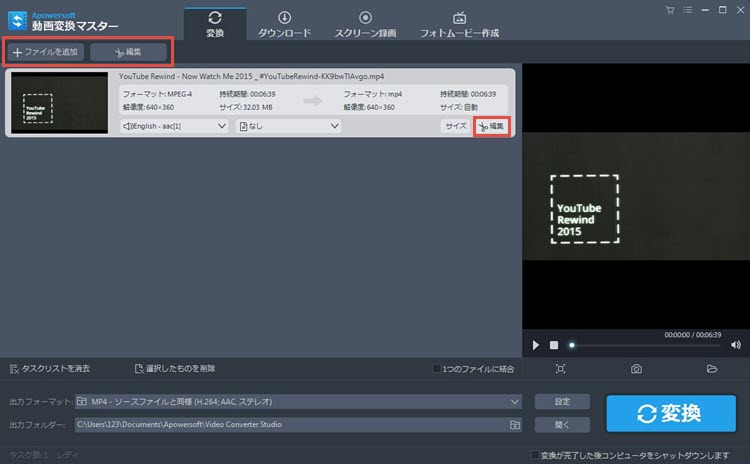
3.「編集」ボタンをクリックして、編集機能に入って、GIFにしたい部分をカットします。「トリミング領域を選択」をクリックして、左下に現れるスライダーをドラッグして領域を特定します。或いは、右画面の「開始時間」と「終了時間」の所で調整してもいいです。

4.トリミングが終わったら、「OK」をクリックして保存します。それで、また最初の変換画面に戻って、「変換」ボタンをクリックして、しばらく待てばトリミングした部分の動画が出力フォルダーに保存されます。
5.変換後出力フォルダーが自動的に開くので、直接変換した動画をソフト画面にドラッグ・アンド・ドロップして、追加します。元の動画はもういらないので、マウスのカーソルをその右上に移動して、現れる「☓」アイコンをクリックして削除します。
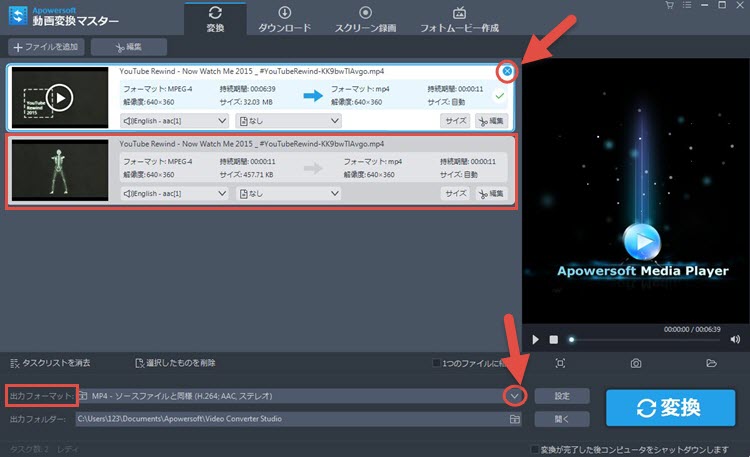
6.下の出力フォーマットの所の下向きの矢印をクリックして、ドロップアップメニューを開きます。「ビデオ」タブの「GIF」をクリックして、好きなサイズを選びます。
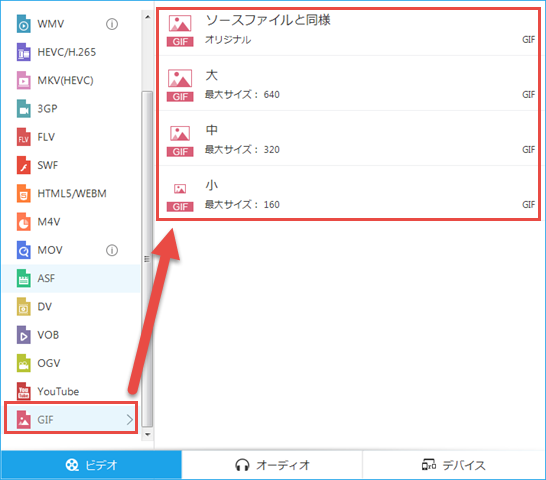
6.最後はまた変換画面の「変換」ボタンをクリックすれば、トリミングした動画を成功にGIF画像に変換できます。
以上が「動画変換マスター」での動画をGIFにする方法です。良かったら、やってみてください。
二、フリーオンラインスクリーン録画ツールでGIF作り
フリーオンラインスクリーン録画ツールとはウェブベースのオンライン画面録画アプリで、Javaなしでも利用できる非常に便利なツールです。利用する方法はインストール不要な録画神アプリを読んでください。ここはこのツールでのGIF作成方法だけを説明します。
1.上記の記事の内容通りに、動画のGIFにしたい部分だけを録画します。
2.それで、録画した動画のプレビュー画面に入って、ツールバーの右の「アップロード」のようなアイコンをクリックして、ドロップアップメニューから「GIFファイル」を選んで、名前を付けて保存します。
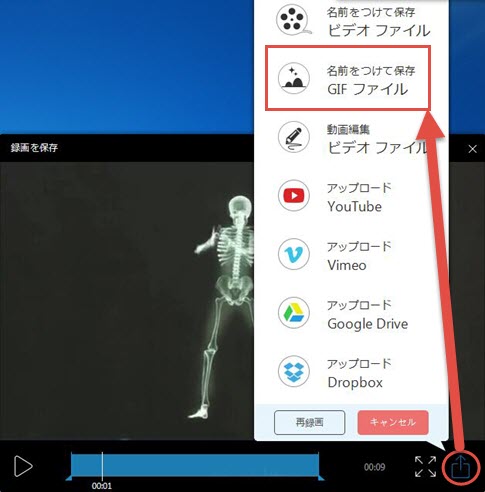
これで、動画からGIFファイルが作れました。
以上が今回紹介したい動画からGIF作成できる二本のソフトとそのやり方でした。他のソフトと方法も知りたい方は、動画をGIFに変換する最高の方法とGIF動画を簡単に作成する方法を参照してください。必ず役に立てるはずです。
2017年最新-無料動画変換ソフトおすすめ
今現在、人々は動画を様々なデバイスで観ます。しかし、すべてのデバイスに通用できる動画フォーマットはまだありません。手元の複数のデバイスで動画を観賞するには、形式変換の必要があります。動画変換できるソフトはものすごい数で、どれを選ぶのかさぞ迷っているでしょう。これから、自分の使用経験から、2016年でも利用できる最も使いやすいフリー変換ソフトを5本をお薦めいたします。
1.フリーオンライン動画兼音声変換ツール
このウェブベースのフリーオンラインツールはApowersoftにより開発されて、24種類のフォーマットを対応できます。ブラウザーだけで、14種の動画と10種の音声を簡単に変換できます。ウェブベースのオンラインツールなので、インターネットさえ繋げば、いかなるOSも使用できます。具体的な使い方は当ブログの以下の記事を参考してください。
更に、記事の中にはこのオンラインツールのデスクトップバージョンも紹介していて、このツール対応の24種類以外のフォーマットに変換したい場合は、そのデスクトップバージョンを使ってみてください。必ず満足できますので。

2.HandBrake
無料動画変換ソフトとして、最も名高いソフトだといえるHandBrakeです。HandBrake(ハンドブレイク)はDVD等の動画ファイルをMPEG-4ビデオに変換するフリーソフトウェアで、オープンソース、GPLライセンス、マルチ・スレッド、クロスプラットフォームのトランスコーダーソフトです。BeOSのために開発されましたが、現在ではMac OS X、Linux、Windowsで利用できます。対応できるフォーマットとデバイスも多くて、非常に使いやすい実用ソフトです。公式の日本語バージョンはありませんが、有志による日本語化されて、使用には問題ないはずです。
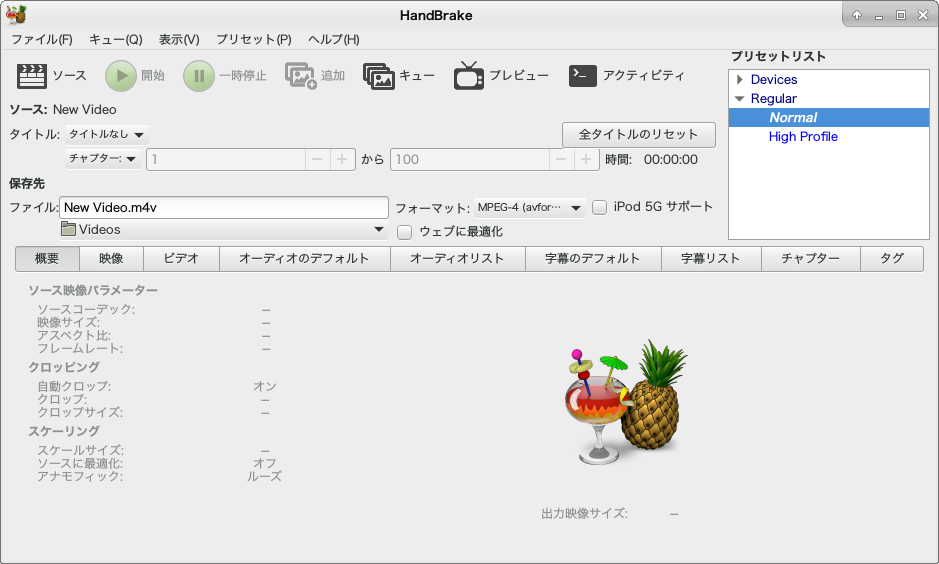
3.FormatFactory
FormatFactory(フォーマットファクトリー)とは動画、音楽、画像の各ファイル形式をまとめて変換できる、多機能な無料メディアコンバーター(ファイル変換ソフト)です。操作は簡単で、変換前のファイルをFormat Factory上にドラッグ&ドロップし、変換後のファイル形式を選ぶだけです。対応ファイル形式はをカバーしています。PC内の音楽を携帯電話(携帯メディアプレーヤー)の着メロ用に変換したいときなどにおすすめです。
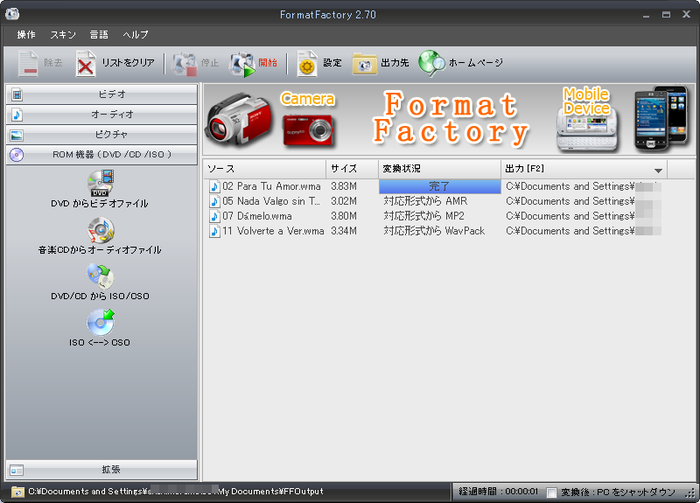
4.MediaCoder
MediaCoder(メディアコーダー)とはさまざまなファイル形式に対応する、動画/音声ファイル変換ツールです。音声コーデックとしてはMP3やVorbis、AAC、Windows Media Audio(WMA)、FLAC、RealAudioなど、動画コーデックとしてはH.264やDivX、MPEG 1/2/4、Flash Video(FLV)、RealVideo、Windows Media Video(WMV)などに対応しており、音楽ファイルやAVIやMP4、MKV、RM、ASFといったファイル形式の動画を読み込んで別の形式に変換できます。ソフトを起動する度にWebブラウザーが起動して、作者のホームページが表示されるのが惜しいですが、CUDA加速機能使えば、変換が非常に快適になります。日本語化にするには有志のサイトでファイルをダウンロードしてください。
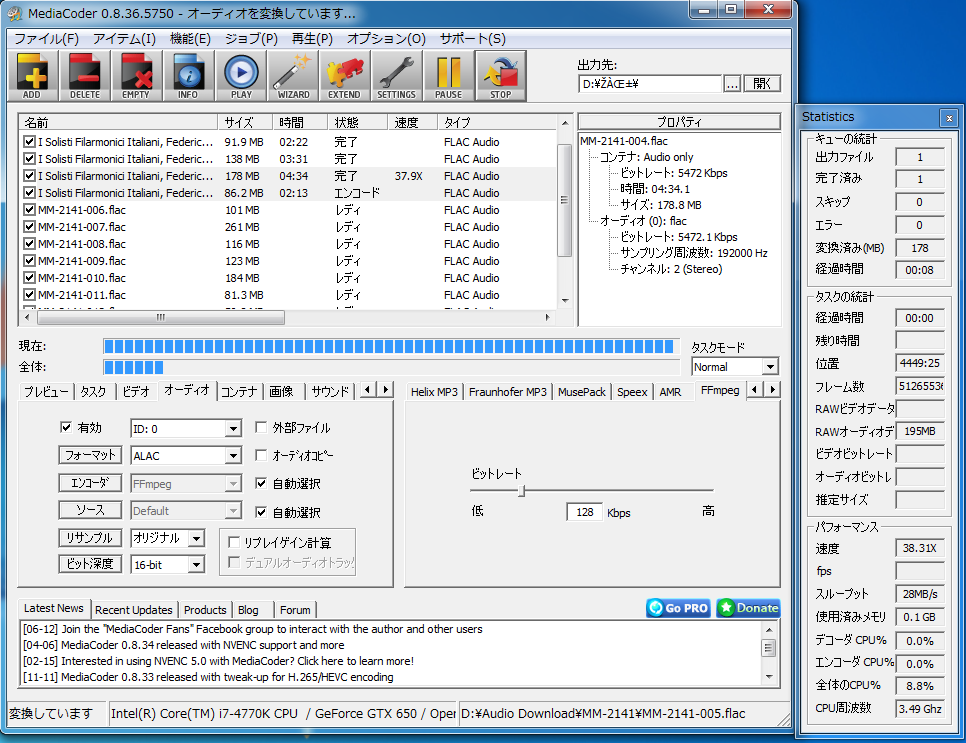
5.VideoGrabber
VideoGrabber(ビデオグラバー)とは、動画ダウンロードをメイン機能としたフリーオンラインアプリです。動画ダウンロードの他に、画面録画、動画変換などの機能も備えています。ウェブページの「動画ファイルを変換する」タブをクリックすれば、動画変換機能の画面に入ります。使う方法は一番目のフリーオンラインツールと大体同じなので、ここでは説明しないことにいたします。一番目の内容を参照しながらやれば問題がないはずです。
以上が今回おすすめいたしたい2016年最新の、5本の無料動画変換ソフトでした。どれも使いやすくて、実用的なツールですから、お好きな一本をご自由に選んでください。
2017年最新Gyao動画の保存方法

Gyaoとは、Yahooが運営している動画配信サビースです。有料配信の動画もありますが、無料で視聴できる動画もたくさんあります。見逃したテレビドラマ、バラエティ、アニメ、お笑い番組など、すべてGyaoで見つかります。更に、現在スマホ用のアプリもあり、移動中でもインターネットさえ繋げば動画が観れて、非常に便利なサイトになりました。
しかし、そうとはいえ、スマホのネットワークはそれほど安定ではありません。動画をスマホでオンラインで観ていると、まったく快適感がありません。オフラインでも、Gyaoの動画をスマホで楽に観れる方法はないでしょうか。もちろんあります。Gyaoの動画をパソコンに保存して、スマホに転送すればいいです。
一時期、Gyao動画をダウンロードできるソフトもありますが、最新はGyaoサイトの仕様や動画ストリーミングの仕方などの変更により、ほとんどのダウンロードソフトが使えなくなりました。わたくしも、自分のできる限り探しましたが、残念ながら、ダウンロードできる神ソフトは一本も見つかりませんでした。それで、Gyao保存方法は録画という一つの方法しかありません。(追記:最近はGyaoダウンロードできるソフトを発見しました。詳細は「確認済み!今でもGYAO動画がダウンロードできる無料方法」をご覧ください。)
録画は違法ではありませんが、DRMを解除せずに録画しなければなりません。
DRMコンテンツは動画、電子書籍、音楽などの著作権を守るために存在している保護プログラムです。
以前ではDRMを解除することは私的利用の範囲内では特に問題はなかったが、2012年の改正著作権法により、私的利用でのDRM解除、及び、DRMを回避するソフトウェアの開発・販売が不正競争防止法に適応対象になる。
では、Gyao録画にぴったりのインストール不要の使いやすいフリースクリーン録画ソフトを紹介いたします。Javaなしでも利用できるウェブベースのアプリなので、すぐ使えます。

フリーオンラインスクリーン録画ツールというオンラインアプリです。その使い方はだいたい以下の通りです。
- 上記のリンクをクリックし、アプリのページにアクセスしたら、「録画開始」をクリックします。
- 初めての利用でしたら、一回起動ツールをダウンロードしてインストールしてください。二度目の使用からアプリをすぐ実行できます。(1MB以下なので一瞬でダウンロード完了)
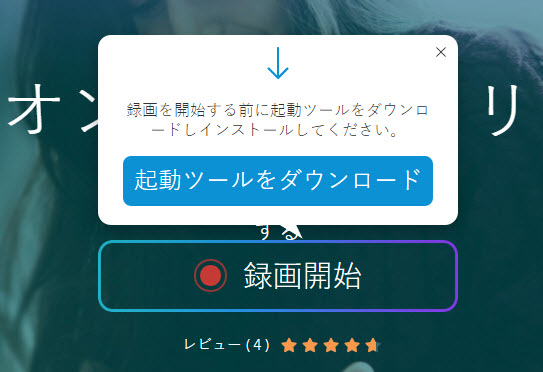
- インストールが終わったら、アプリが立ち上がります。下記の画像の通り、シンプルで一目瞭然なインターフェースです。
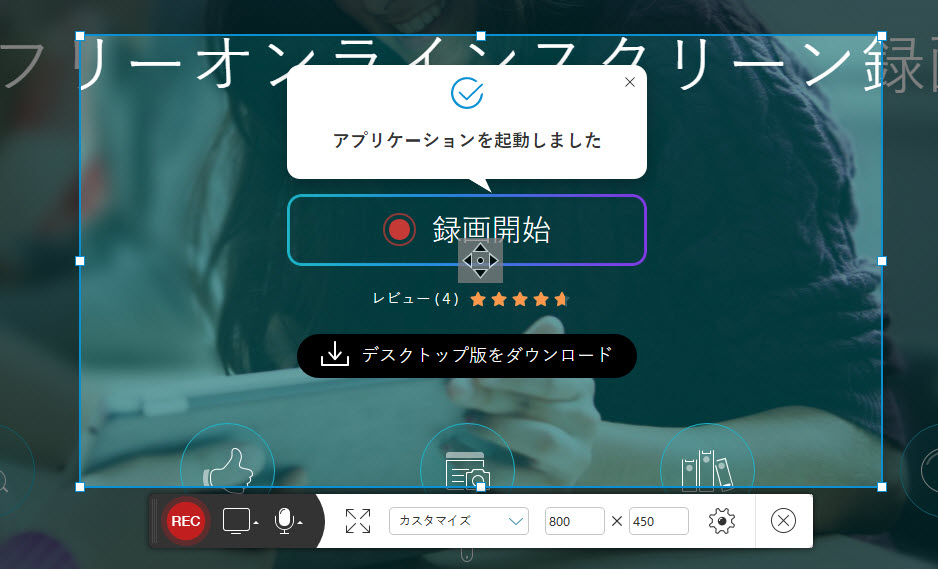
- 録画エリアをGyao動画の画面に合わせるようにカスタマイズします。
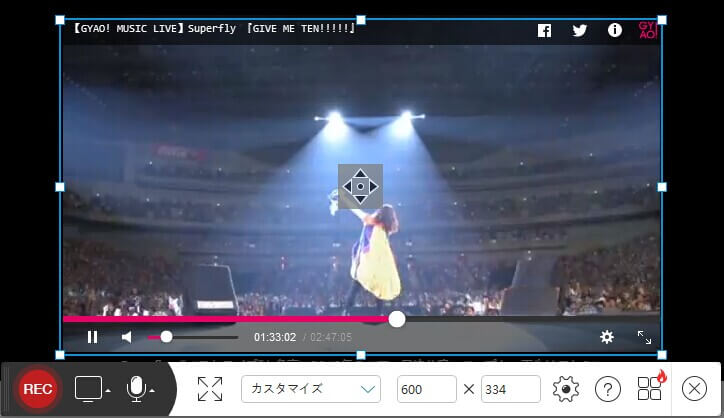
- 「REC」を押して録画開始、青くなった同じボタンを押すと録画停止。録画している間に実時間の編集も可能で、自由に注釈を追加してもいいです。
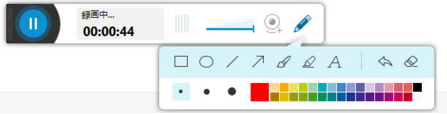
- 録画を終了したい場合、青い停止のボタンを押すといいです。右側の緑の「✓」をクリックすれば、録画を確認できます。

- 最後は、動画をPCに保存してもいい、YouTubeなどにアップロードしてもいいです。

上記の内容が詳しい操作手順です。特に初めて利用する場合は起動ツールのダウンロードなどが必要ですが、その後は「録画開始」ボタンをクリックすればすぐソフトが使えるので、非常に便利です。
以上が今回の内容でした。フリーオンラインスクリーン録画ツールにより、簡単にGyao動画保存ができます。もし長時間パソコンの前でいることができないのなら、録画予約ができる同ツールのデスクトップバージョンをお薦めいたします。
録画予約の方法はニコ生タイムシフトを録画・ダウンロードするのにおすすめの方法という記事の「メモ」という部分を参考してください。以上です、最後まで読んでくださってありがとうございました。
wavをmp3に変換するフリーソフト
ネットではwavをmp3に変換するソフトに関する紹介文はいくらでもありますが、その中では完全無料なソフトはそれほどない上にwavをmp3に一括変換できるソフトも少ないです。
では今回はwavをmp3に変換するフリーソフト及びwavからmp3に一括変換できる方法をご紹介いたしたいと思います。
一:wavをmp3に変換できるフリーソフト
wavをmp3に変換できるフリーソフトと言えばやはり「Apowersoftフリーオンライン動画兼音声変換ツール」をお勧めいたします。完全無料なソフトウエアである上にパソコンにインストールする必要もありません。では、早速使い方をご紹介いたしましょう!
ステップ①:下記「Apowersoft フリーオンライン動画兼音声変換ツール」の公式ウエブサイトへアクセスします。
→「Apowersoft フリーオンライン動画兼音声変換ツール」公式ウエブサイト
ステップ②: javaアプレットのポップアップメッセージが表示されたら、チェックを入れて「実行」ボタンをクリックします。

ステップ③:「ブラウザ」ボタンをクリックして、mp3に変換したいwavファイルをインポートします。
ステップ④:出力フォーマットをmp3に設定してから、「変換」ボタンをクリックすると、変換が始まります。
また、変換する前にwavファイルを編集することもできます。ビットレート、チャンネル、サンプルレートなどをカスタマイズ調整できます。

上記手順でやれば、簡単にwavをmp3に無料で変換することができます。
二:wavをmp3に一括変換する方法
(備考:wavをmp3に一括変換する方法に関する情報をもっと知りたい場合はこの記事をご参照ください→「wavをmp3に一括変換する方法」)
wavをmp3に一括変換するなら、「Apowersoft動画変換マスター」は最高なツールだと思います。ディスクトップのソフトウエアなので、ネットの接続調子に左右されることなく自由にwavをmp3に変換することができます。また、内蔵の動画エディタによって動画を編集することもできます。それでは、使い方をご紹介いたしましょう!
ステップ①: 「Apowersoft動画変換マスター」の公式ウエブサイトへアクセスしてから、「無料お試し」ボタンをクリックし、「Apowersoft動画変換マスター」をダウンロードし、パソコンにインストールします。
ステップ②: プログラムを起動し、「ファイルを追加」アイコンをクリックしてから、mp3へ変換したい複数のwavファイルをドラッグ&ドロップで選定し、インポートします。
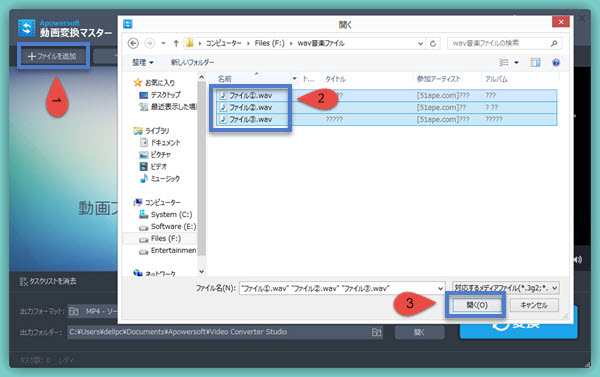
ステップ③:複数のwavファイルをインポートしたら、出力フォーマットをmp3に設定します。

ステップ④:出力ファイルを設定します。

ステップ⑤:「変換」ボタンをクリックし、変換を開始させます。
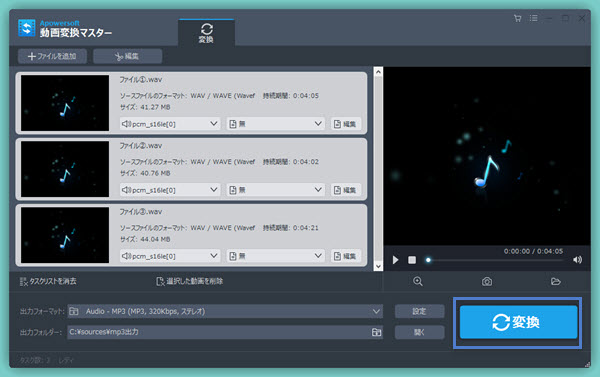
ステップ⑥:少しぐらい待てば、変換が完了します。 変換完了後、「開く」ボタンをクリックすれば出力動画を閲覧することができます。
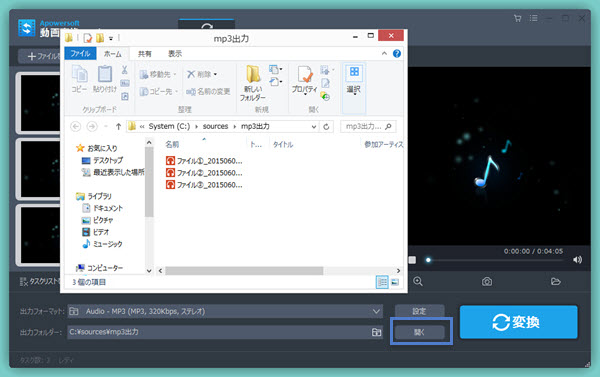
上記「Apowersoft動画変換マスター」を活用すれば、とても簡単にwavからmp3に一括変換することができます。まだwavをmp3に一括変換変換する方法を探している方は是非試してみてくだい。